PDFは、すべてのシステムで同じ方法でドキュメントを表示し、変更が難しいため、日常の事務作業で最も好まれるファイル形式になっています。しかし、PDFを編集する必要がある場合はどうなりますか? PDFからページを削除するにはどうすればよいですか?
もう心配する必要はありません。この投稿は、PDFページを削除するためのいくつかの簡単で無料の方法のクイックガイドです。 WindowsまたはMacシステムのデスクトップコンピューター、iOSまたはAndroidシステムのスマートフォン、またはその他のデバイスを使用している場合でも、ここで解決策を見つけることができます。
パート1.Pagesをオンラインで削除する
このソリューションはどのシステムのどのデバイスでも機能するため、最初に示す方法は、PDFからオンラインでページを削除することです。必要なのは、良好なインターネット接続だけです。多くのオンラインPDFエディターがPDFページの削除に役立ちます。今日は、デモとしてEasePDFを使用します。
ステップEasePDFホームページで「 PDFの削除」ツールを選択します。
ステップ2. [ファイルの追加]を選択して、ページを削除するPDFファイルをアップロードします。また、 Googleドライブ、 Dropbox、 OneDriveからPDFファイルをインポートすることもできます。
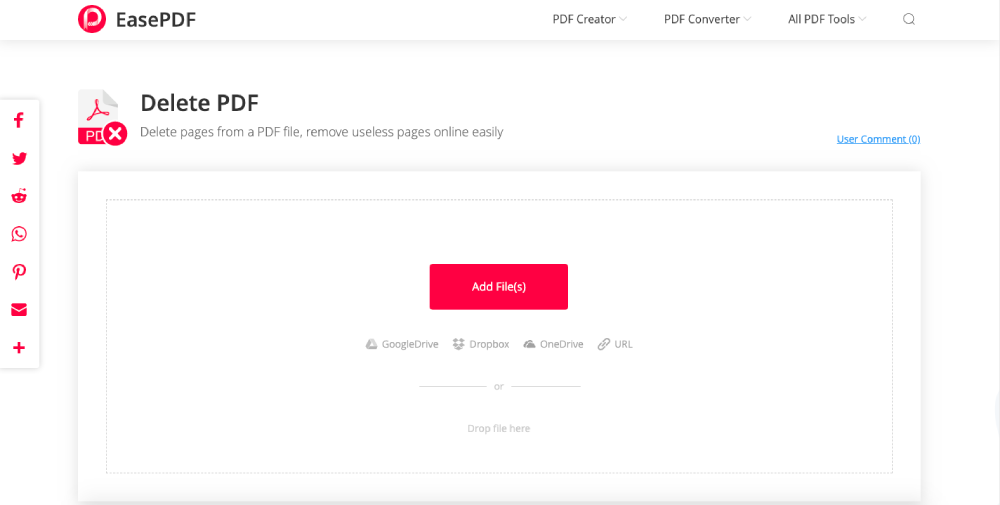
ステップ3.PDFのすべてのページがサムネイルとして表示されます。ページにマウスを置くと、「削除」アイコンが表示されます。 「削除」アイコンをクリックしてPDFページを削除します。または、下の空白のボックスに削除するページ番号を入力することもできます。削除するページを設定したら、「PDFを削除」ボタンをクリックするだけです。
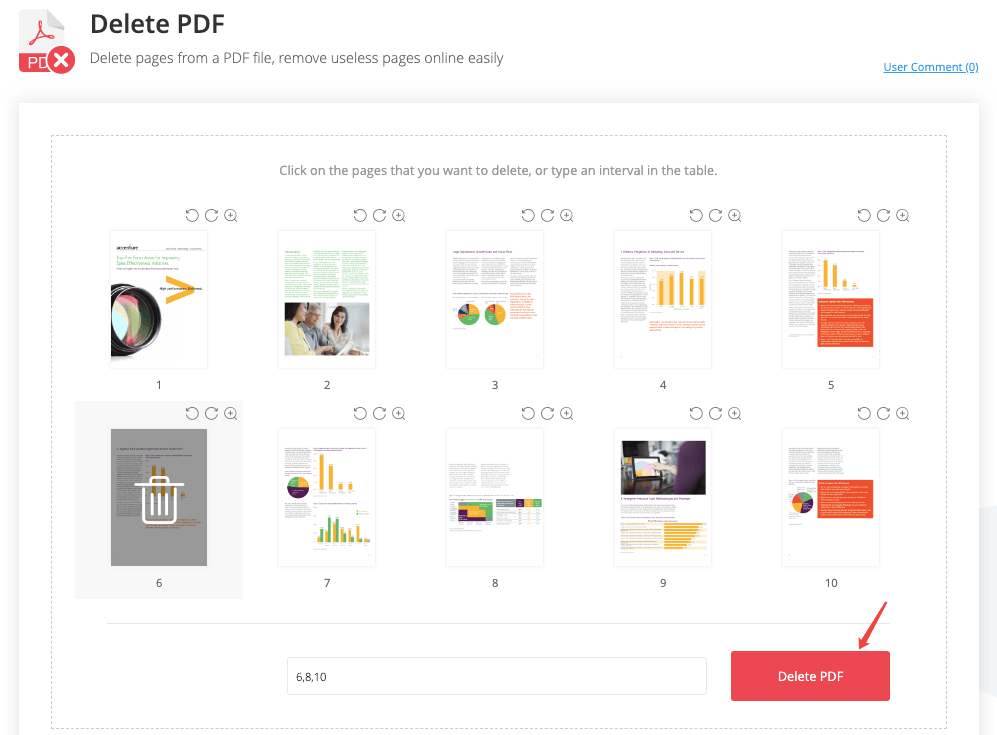
ステップEasePDFは、新しいPDFファイルを設定および作成すると、PDFからページを自動的に削除します。プロセスが完了すると、ダウンロードリンクが結果ページに表示されます。 「ダウンロード」ボタンを押して、ローカルデバイスに保存します。編集したPDFをGoogleドライブ、 OneDrive 、またはDropboxにエクスポートすることもできます。その間、あなたはあなた自身または誰にでもファイルを電子メールで送ることを選ぶことができます。

これが、PDFページをオンラインで無料で削除する方法です。
パート2.2。WindowsでPDFからPagesを削除する
Microsoft Word 2013以降のバージョンではPDFファイルを開いて編集できるため、MicrosoftWordを使用してPDFページを削除することはWindowsユーザーにとって無料の選択肢です。
手順1.WindowsコンピューターでMicrosoftWordを実行します。 「ファイル」>「開く」>「コンピュータ」>「ブラウザ」に移動し、「開く」ダイアログでPDFドキュメントを選択してWordで開きます。 [ファイル形式]オプションで[すべてのファイル]が選択されていることを確認してください。選択されていない場合、.pdf形式のファイルは表示されません。 OneDriveアカウントまたは他のWebの場所からPDFを開くこともできます。
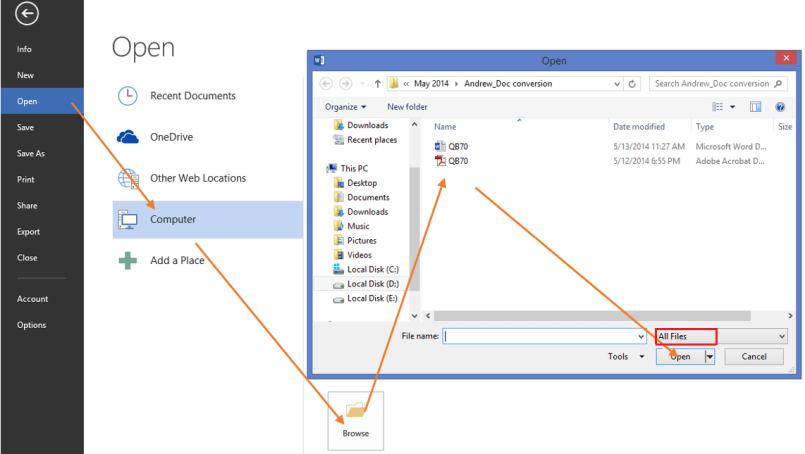
ステップ2.このアクションによってPDFがWord文書に変換されることを通知する警告メッセージがポップアップ表示されます。 「OK」ボタンをクリックして続行します。

ステップ3.Microsoft Wordは、PDFをWord形式で自動的に開きます。次に、マウスをスクロールして、削除するページに移動します。ドキュメントで特定のページを見つけるのが難しい場合は、[ホーム]タブに移動し、[検索]ドロップダウンリストをクリックして、[移動]を選択します。 「検索と置換」ダイアログがポップアップ表示されます。 [移動]タブをクリックしてページ番号を入力し、[移動]をクリックします。 Microsoftは、選択したページに移動します。
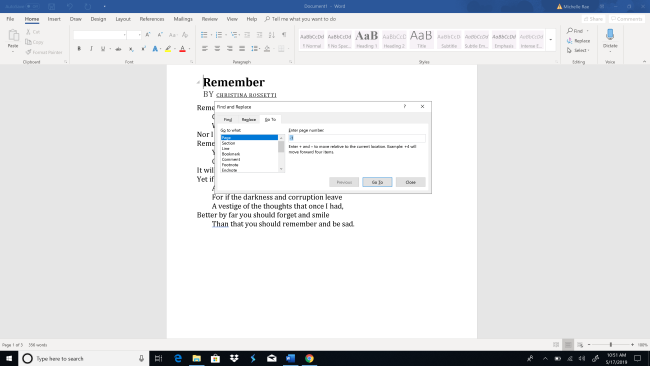
削除する必要のあるページが表示されたら、そのページのすべてのコンテンツを強調表示してから、キーボードの「削除」キーを押します。複数のPDFページを削除するには、手順3をもう一度繰り返します。
ステップ4. [ファイル]> [開く]> [名前を付けて保存]に移動し、出力形式として[PDF]を選択して、[保存]ボタンをクリックします。このようにして、編集したWordをPDFに変換できます。
チップ
「お使いのコンピューターがMicrosoft2013以降のバージョンと互換性がない場合は、 EasePDFの「 PDFの削除」ツールを使用できます。」
パート3.3。MacでPDFからPagesを削除する方法
Macユーザーの場合、組み込みのPreviewアプリケーションは、PDFからページを無料で削除するための最良のツールです。
手順1.編集するPDFファイルを右クリックし、[プログラムから開く]> [Preview]を選択します。
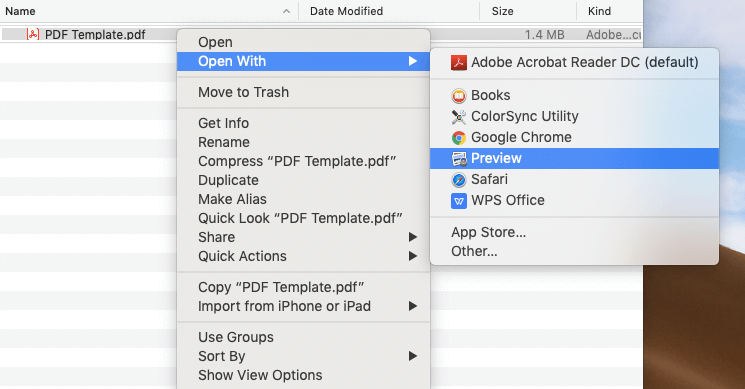
ステップ2.PDFページのサムネイルがPreviewの左側の列に表示されます。任意のページをクリックするか、「コマンド」キーを使用して複数のページを選択し、「削除」キーを押してPDFファイルからそれらを削除します。
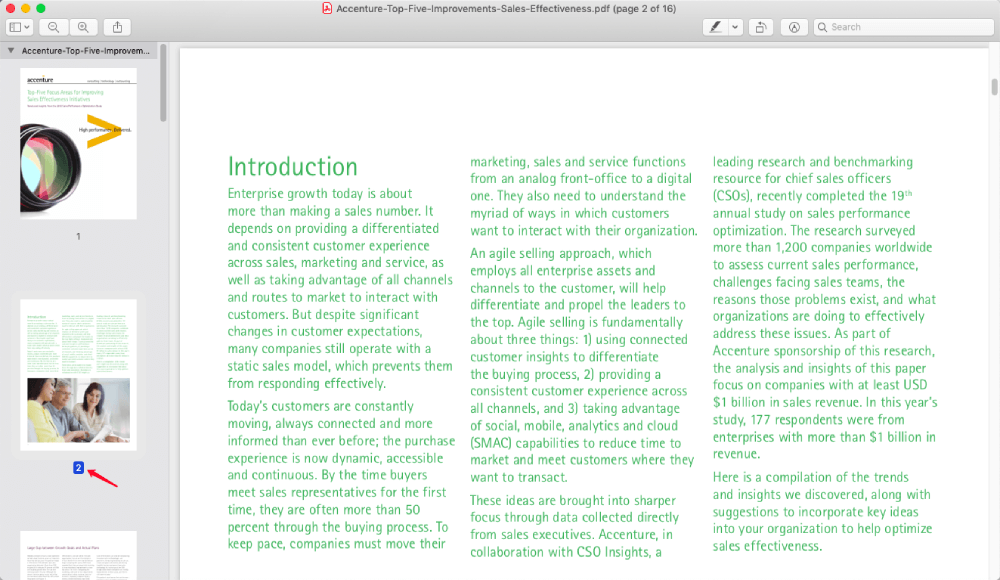
チップ
「Previewアプリにサムネイルが表示されなかった場合は、[表示]タブをクリックして、ドロップダウンメニューの[サムネイル]を選択してください。」
手順3.削除したPDFを元のページに置き換える場合は、削除後にPreviewを閉じます。新しいファイルとして保存するには、[ファイル]> [PDFとしてエクスポート]に移動し、ファイルに名前を付けて、保存する場所を選択します。
パート4.4。iPhoneとiPadでPDFからPagesを削除する
iPhoneとiPadでPDFからページを削除するにはどうすればよいですか?そうですね、 PDF Expert (MacコンピューターとiOSデバイス用のプロフェッショナルなPDFリーダーおよびエディター)を使用すると、問題をすばやく解決できます。
手順1.iPhoneおよびiPad用のPDF Expertをダウンロードしてインストールし、デバイスでアプリを起動します。
ステップ2.iPadのパネルの左上にある[4つのボックス]ボタンをタップします。 iPhoneを使用している場合、ボタンは下部にあります。
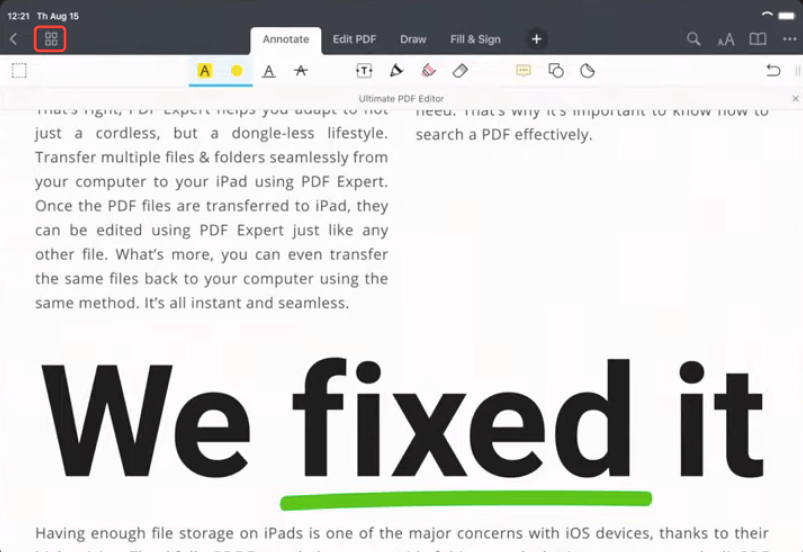
ステップ3.右上のセクションにある[選択]オプションをタップします。
ステップ4.削除したいPDFページを選択し、デバイスの「削除」ボタンを押します。
PDF Expertでは、PDFページを削除するだけでなく、複数の選択肢でPDFに注釈を付けることもできます。たとえば、テキストを強調表示したり、ページに描画したり、付箋を追加したり、フォームに記入したりできますPDF ExpertはMacコンピュータでも利用でき、必要に応じて無料で試用できます。
パート5.携帯でPDFPagesを削除する方法
AndroidフォンでPDFページを削除するために必要なのは、 PDFelementのようなAndroidシステム用のPDFエディターだけです。これは、PDFページの削除や追加だけでなく、PDFを他のドキュメント形式に変換するのにも役立ちます。 PDFelementを使用してPDFからページを削除する方法は次のとおりです。
ステップ1.Google PlayストアでPDFelementをダウンロードしてから、アプリを実行します。
ステップPDFelementを使用してAndroidデバイスでPDFドキュメントを開きます。
ステップ3.インターフェースの右上にある「3つのドット」アイコンをタップし、ポップアップメニューで「ページ」を選択します。
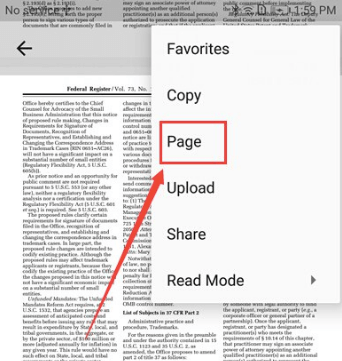
ステップ4.ページのサムネイルをタップして、削除する1つまたは複数のPDFページを選択します。次に、右上のセクションにある[削除]ボタンをタップします。次に、ポップアップ確認ダイアログで「はい」をクリックします。
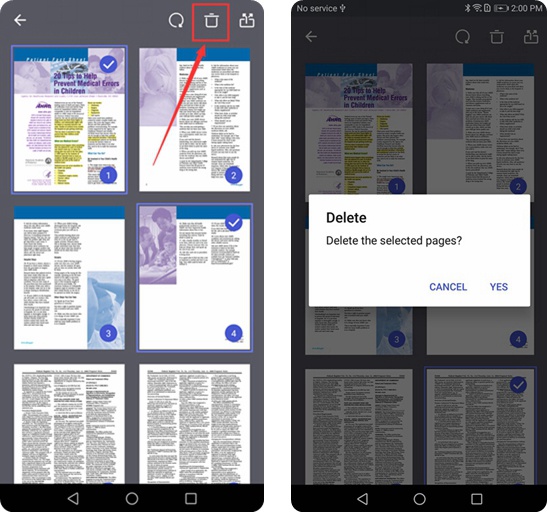
チップ
「PDFelementはWindowsシステムとMacシステムの両方で利用できます。コンピュータで必要な場合は、次のダウンロードリンクをクリックしてください。」
要約すると、WindowsのMicrosoft Word 、MacのPreview、iPhoneとiPadのPDF Expert 、Android携帯のPDFelementを使用してPDFページを削除できます。また、どのデバイスでも使用できるもう1つの方法は、 EasePDFを使用してオンラインでPDFからページを無料で削除することです。
この記事は役に立ちましたか? ご意見ありがとうございます!
はい または いいえ























